medibang paint pro是一款功能全面的绘画软件,medibang paint pro软件中有超多好用的笔刷。本期内容为大家分享medibang paint pro点描笔刷在哪?medibang paint pro怎么用点描笔刷对插画上色?以下是
medibang paint pro是一款功能全面的绘画软件,medibang paint pro软件中有超多好用的笔刷。本期内容为大家分享medibang paint pro点描笔刷在哪?medibang paint pro怎么用点描笔刷对插画上色?以下是详细内容。
medibang paint pro点描笔刷在哪?
启动medibang paint pro绘画软件,点击菜单栏中的“文件”选项,接着点击“新建”命令,新建画布。
点击左侧工具栏中的“画笔工具”图标,右侧面板中会出现“笔刷预览”、“笔刷控制”、“笔刷”等相关选项。
拖动“笔刷”面板右侧的滑块,找到“点描”选项,“点描”笔刷在“中空笔”选项下方。
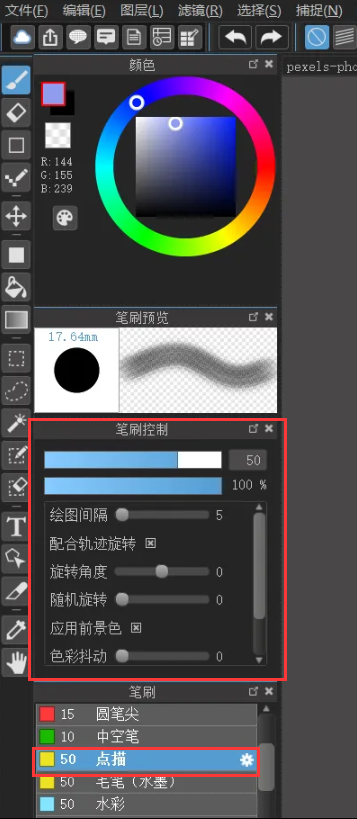
medibang paint pro怎么用点描笔刷对插画上色?
打开medibang paint pro软件,点击“文件”—“新建”,新建画布,接着将电脑桌面准备好的图片素材拖入画布中。
点击“画笔工具”图标,在笔刷库中点击“点描”笔刷,在“笔刷控制”面板设置好笔刷的尺寸和不透明度等相关参数。设置完成后,在画布中任意绘画即可。
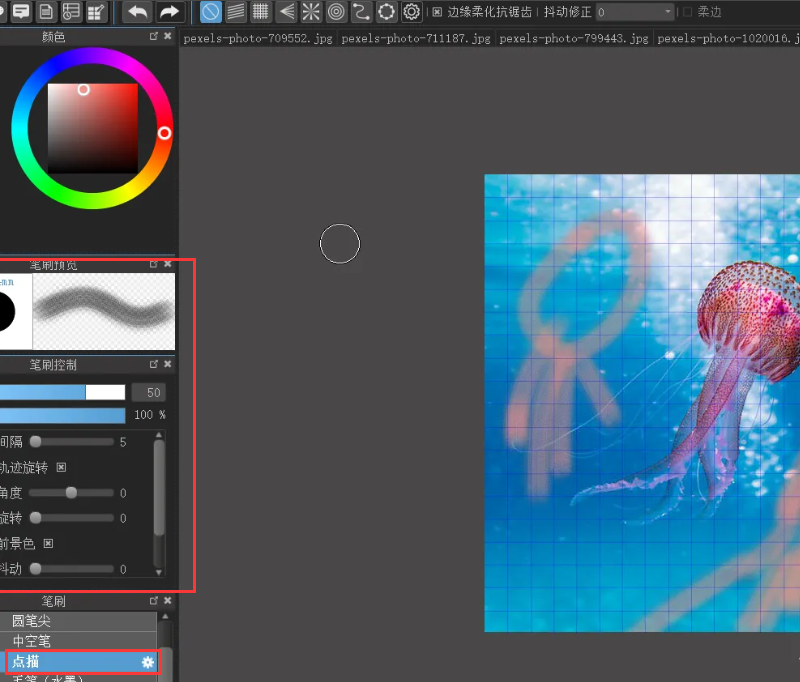
以上就是自由互联小编分享的“medibang paint pro点描笔刷在哪?medibang paint pro怎么用点描笔刷对插画上色?”相关内容。希望以上内容能对您有所帮助,小伙伴们我们下期再见哦~
